图老师小编精心整理的Win8.1磁贴大小设置方法希望大家喜欢,觉得好的亲们记得收藏起来哦!您的支持就是小编更新的动力~
【 tulaoshi.com - windows系统 】
Win8系统有一个开始屏幕,是新增添的一个界面,磁贴的大小也可以调试的,相对Win8系统,Win8.1的磁贴模式多了几种,这样调试起来更方便,外观会更加整齐和美观。
下面图老师小编一步步图解操作给大家:
Win8的操作界面:
在Win8系统下,磁贴仅有两种大小:放大和缩小
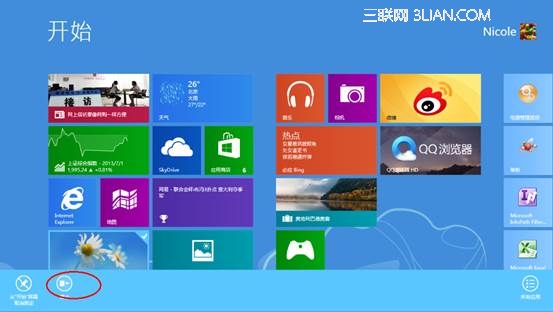

Win8.1的操作界面:
Win8.1就有四种模式:大、宽、中、小
在磁贴上,右键单击,选择调整大小


就可以根据自己的需求,去调试磁贴的大小。
注:更多精彩教程请关注图老师电脑教程栏目,图老师电脑办公群:189034526欢tulaoShi.com迎你的加入
触摸键盘可以通过在屏幕上触摸打字,Win8.1是Win8的升级版,有些功能设置有所区别,接下来介绍的就是如何关闭或开启触摸键盘的声音。
下面图老师小编一步步给大家图解操作:
1. 鼠标移动到屏幕的右上角,选择设置;
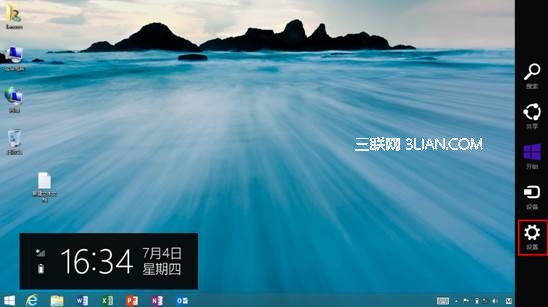
2. 在打开的界面,选择更改电脑设置;

3. 打开设置后,选择电脑和设置;

4. 在里边找到输入,然后在触摸键盘下,开启或关闭在我输入内容时播放按键声音。

备注:此版为Win8.1预览版。
注:更多精彩教程请关注图老师电脑教程栏目,图老师电脑办公群:189034526欢迎你的加入
Win8系统有很多可以根据自己的喜好来设置,Win8下开始屏幕的背景并不是不可变,可以变幻图案以及颜色。齿根操作步骤如下:
1. 使用鼠标移动到屏幕右上角,选择设tulaoShi.com置;

2. 再选择右下角的更改电脑设置;

3. 点击个性化设置后,选择开始屏幕;

4. 可以清晰的看到分为三块,第一块是设置后最终的效果显示,第二块是背景花纹,第三块是背景颜色。

5. 设置后在第一块的位置看效果,如果设置完毕后不需要点击确定,直接关闭当前窗口即可。
注:更多精彩教程请关注图老师电脑教程栏目,图老师电脑办公群:189034526欢迎你的加入
首先我们需要去微软官网下载一套专门的全景主题,这种主题在单屏时是显示不完整的,而一旦使用了双屏就会非常的赞。这里集合了微软官方提供的各种主题,我们可以根据风格来选择自己喜欢的主题。

全景主题
选择好主题并安装,主题就被安装到个性化下了。不过我们先不急去设置壁纸,还有一个更重要的步骤要去完成。使用Windows键+P的组合键调出第二屏幕设置项,位于屏幕的右侧。
在这里我们可以看到连屏的方式,包括仅电脑屏幕、复制、扩展和仅第二屏。为了达到我们全景主题的效果,这里我们必须选择扩展选项。
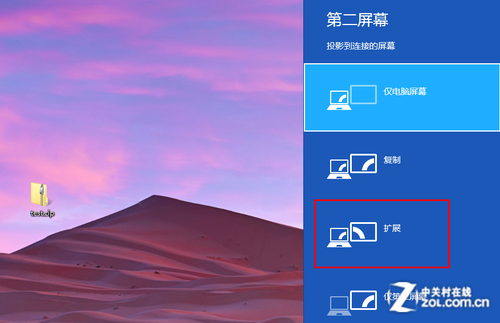
选择扩展
(本文来源于图老师网站,更多请访问https://www.tulaoshi.com/windowsxitong/)好了,现在我们就可以进入个性化了,右击电脑桌面,在菜单中点击进入个性化,选择我们已经安装好的全景壁纸。
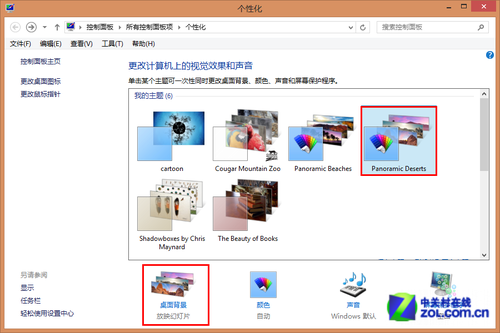
个性化选择全景主题
不过这还不够,要让全景壁纸连屏显示,我们还需要进入下方的桌面背景,然后在图片放置方式中选择跨区选项,这时候我们就会发现两个屏幕显示的壁纸合并成了一幅超长的全景图像。
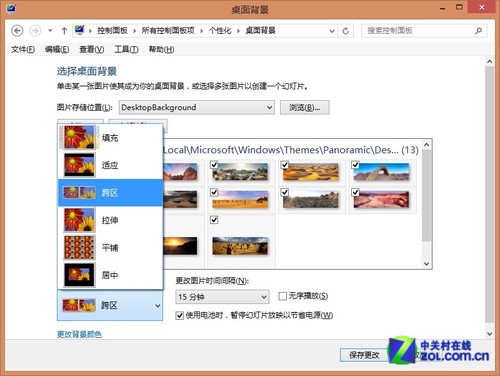
图片放置方式选择跨区
说到ARP攻击,笔者最早接触到,是在踏入大学校门之后。那时候由于学校的校园网络资源有限,学校是按照宿舍区的房间来分配带宽的。512的带宽有时候10多个人一起用,那网速可想而知了。也正是由于这样的带宽,导致了一些熟悉电脑的同学,使用了高技术手段--发送ARP广播攻击,来抢占有限的IP地址上网。那时,笔者曾经是一名受害者。不过在之后长期抗衡ARP攻击的校园生活中,也可以说是颇有心得了。
一眨眼间,Windows 8都已经正式来到人们面前。Win8好是好,但是在对付ARP网络攻击,到目前为止却还没有一款能够完美兼容Win8的ARP防火墙软件。所以在这里,笔者回忆过去在大学时期,通过绑定电脑MAC地址的方式,来固定系统本身的MAC地址与路由器分配的地址一致,来避免可能遭受的ARP攻击。下面跟大家分享一下。
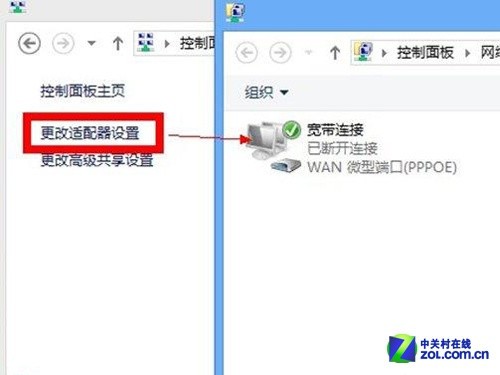
宽带网络端口重新连接
其实,在日常生活中,不少网友曾经就反映过,一些共享上网如果路由器没分配好带宽,那么人一多的时候会让你抓狂,尤其是在人多合租的出租房内。在玩网络游戏的时候,网速一慢,等网络反映过来你的游戏早已经泡了汤。看小电影老缓冲,没意思了!一些人忍不住就用了P2P终结者,限制别人网速,断掉别人的网,这不科学、不厚道,笔者在这里非常不推荐大家这么做。
前面也提过,目前完美支持Win8的ARP防火墙还没有,**数字和**管家自带的ARP防火墙不支持Win8 64位版本,32位的不清楚,所以只能手动绑定ARP。
■CMD手动设置教程
命令提示符(CMD)是在OS/2,Windows CE与Windows NT平台为基础的操作系统下的MS-DOS方式。CMD主要功能是帮助计算机高级用户去使用命令行操作,来对计算机进行高级调整。CMD所提供的解决方式,结果很简单(简单粗暴地出现)。
一、首先,以管理员权限运行命令提示符(CMD)。
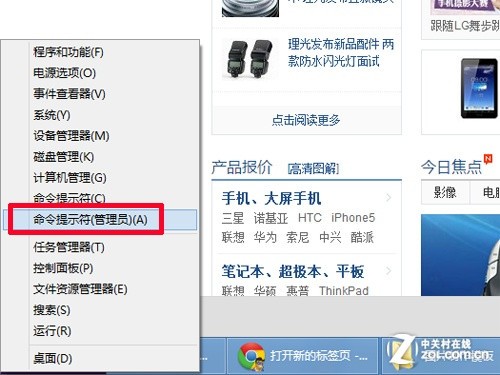
以管理员权限运行CMD
二、在命令提示符中运行netsh i i show in查看要进行ARP绑定的网卡的idx编号。
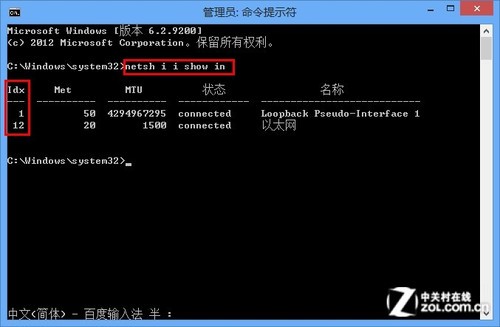
输入指定代码
三、在命令提示符中运行netsh -c i i add neighbors idx IP MAC进行ARP绑定,这里的idx就是上一步查到的网卡的idx编号,IP和MAC就是你要绑定的IP地址和MAC地址。
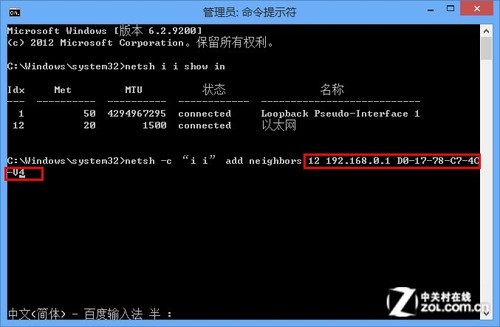
红框标出的位置为用户需要填入的IP及MAC地址
例如:netsh -c i i add neighbors 12 192.168.1.1 D0-27-88-C9-7C-A4
四、最后在命令提示符下用arp -a命令查看下自己所添加的ARP项是否在列表中并且为静态就可以了。

arp -a命令检测为静态
解除绑定:netsh -c i i delete neighbors IDX (IDX改为相应的数字) 才可删除MAC地址绑定,然后重启系统。
■.bat文件建立教程
.bat格式的文件就是批处理(Batch),也称为批处理脚本。手动绑定ARP第二个技巧,就是需要是使用到.bat格式的文件,与第一种方式相比,建立批处理格式的文件是一种更为快捷直接的处理方式。
顾名思义,批处理就是对某对象进行批量的处理。批处理文件的扩展名为bat。目前比较常见 的批处理包含两类:DOS批处理和PS批处理。PS批处理是基于强大的图片编辑软件Photoshop的,用来批量处理图片的脚本;而DOS批处理则是基于DOS命令的,用来自动地批量地执行DOS命令以实现特定操作的脚本。
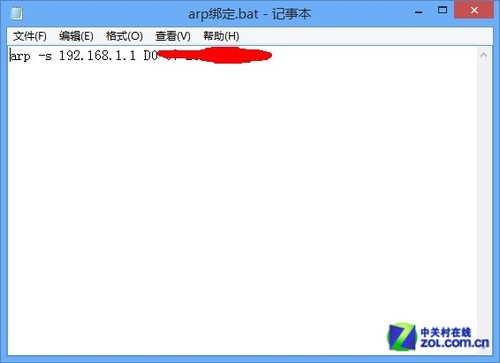
记事本内填入规定内容
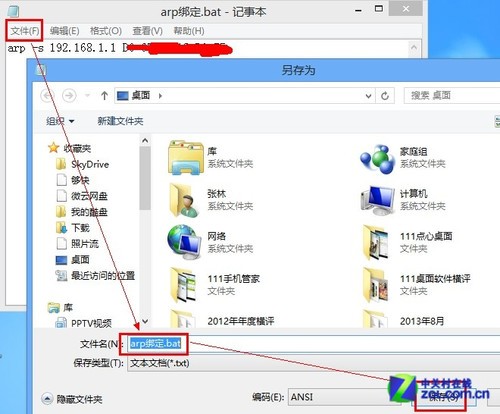
以.bat格式另存为arp绑定文件名的文件
①arp -a 查看MAC地址表
arp -s 路由器地址 MAC地址
例如:arp -s 192.168.1.1 D0-27-88-C9-7C-A4
②取消绑定:arp -d 路由器地址 MAC地址

接触arp绑定记事本编辑模式下
例如:arp -d 192.168.1.1 D0-27-88-C9-7C-A4
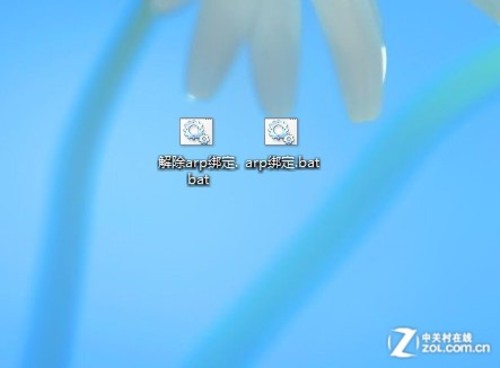
制作完好的arp绑定和解除绑定两个快速启动文件
然后新建立个记事本,把命令放里面,再另存为bat格式,arp绑定.bat。运行的时候,右键以管理员身份运行,或丢到开机启动项目里面去。
大家知道,.bat格式的批处理文件,双击打开之后是可以快速去执行的,所以我们所制作好的两个批处理文件,如上图所示,双击运行之后可以快速打开,程序瞬间执行,实现arp的绑定和解除操作功能。非常地方便好用。
Windows 8系统更新有很多方法,这里主要给大家介绍两种界面更新方法。(很详细的tulaoshi.com图文介绍)
1.首先介绍正常更新方法,在桌面计算机图标点右键属性或者鼠标移至右上角,打开超级菜单栏选择设置,打开电脑信息,还可以WIN+X点系统,三种打开方法,点击左下角Windows更新,如图:
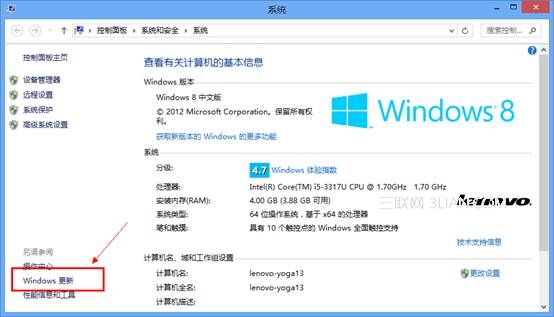
打开Windows更新,选择检查更新,如图:

连好网络,Windows会自动检查更新,如图:
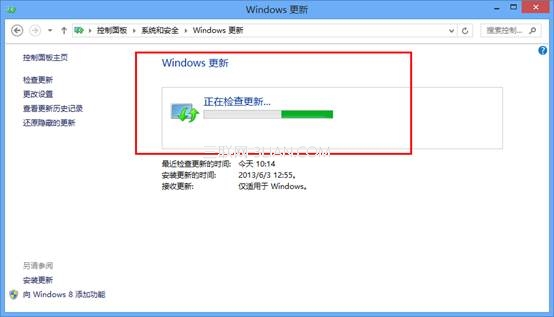
检查更新完毕,会提示需要更新的选项,如图:
(本文来源于图老师网站,更多请访问https://www.tulaoshi.com/windowsxitong/)
全选点击安装即可,更新完后重启电脑即可,如图:

2.另一个更新界面是将鼠标移至右上角,弹出超级菜单栏选择设置,然后选择更改电脑设置,选择Windows 更新,然后也是立即检查更新,选择需要更新的程序即可。

选择我们将自动安装的更新,如图:

然后点击安装即可,如图:

注:更多精彩教程请关注图老师电脑教程栏目,图老师电脑办公群:189034526欢迎你的加入
对于win8来说,系统更新是必不可少的,那些系统更新大部分都是一些漏洞的补丁和一些系统组件的更新。一般情况下win8系统默认的是自动下载并安装更新的,然后会提示你关机重启以完成更新,这就有些不尽如人意了,如果我们正在工作的时候关机显然不现实。下面图老师小编就和大家分享一下win8系统更新如何设置。
1.在桌面直接window键+X组合键打开快捷菜单,然后选择控制面板选项。
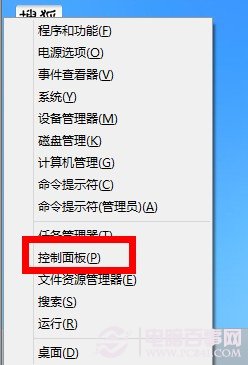
win8系统如何设置系统更新
2.在所有控制面板选项里找到windows更新并点击进入。
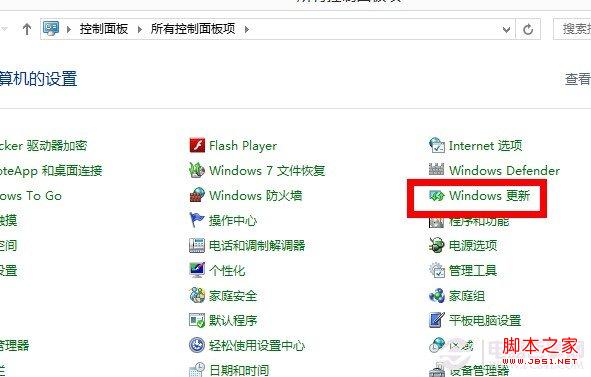
win8系统如何设置系统更新
3.在左侧选择更改设置,然后重要更新下面的选项我们就可以根据自己的需要选择了哦,图老师小编建议选择下载更新,但是让我选择是否安装更新。
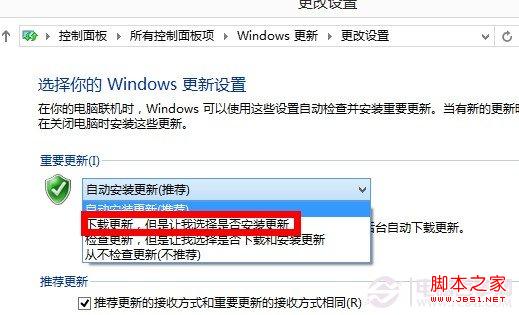
win8系统如何设置系统更新
注:更多精彩教程请关注图老师电脑教程栏目,图老师电脑办公群:189034526欢迎你的加入
来源:https://www.tulaoshi.com/n/20160331/2070867.html
看过《Win8.1磁贴大小设置方法》的人还看了以下文章 更多>>